Win8.1电脑自带截图不能用怎么办 Win8.1电脑自带截图不能用的解决方法
发布时间:2017-03-24 15:08:56作者:知识屋
Win8.1电脑自带截图不能用怎么办 Win8.1电脑自带截图不能用的解决方法 Win8.1系统的截图方法有很多种,很多人都会用到一两种截图方法,但是很多朋友可能不会用到Win8.1自带的截图功能,其实多掌握一些技巧会给工作带来很大的便利。很多用户反映遇到win8.1电脑自带截图不能使用,那么该如何解决呢?下面小编就分享一下电脑自带截图设置的方法吧!
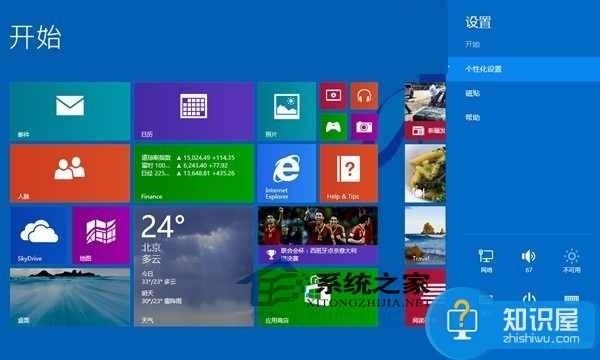
方法1. 更正存图路径差错
截图工具默认保存路径为系统库下面的“图片”文件夹,如果修改了该文件夹所在位置,则会造成在保存截图时出现冲突,出现无法另存图片的情况。
若是这种原因引起的,只需运行Regedit命令启动注册表编辑器,定位到“HKEY_CURRENT-USER\Software\Microsoft\Windows\CurrentVersion\Explorer\User Shell Folders”,双击“My Pictures”,在“数值数据”中输入“%USERPROFILE%\Pictures”,将图片保存路径更改为自己当前所用的图片库对应的真实位置路径即可。
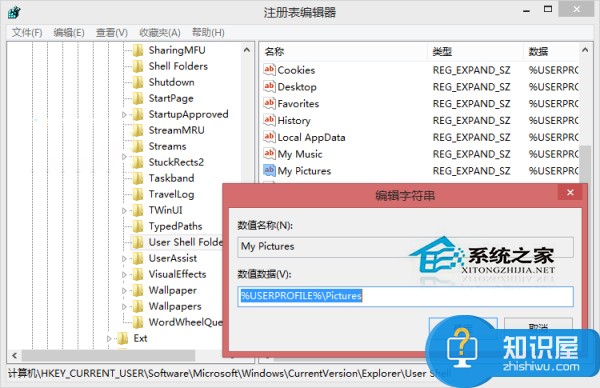
方法2、修改“图片”库属性
修改“图片”库属性来恢复图片保存路径,也能让截图工具路径保存恢复正常。使用Win+E组合键启动资源管理器,在左侧栏导航窗格中定位到“库→图片”,右键单击“图片”并选择“属性”命令,弹出“图片 属性”对话框,在其中点击“还原为默认值”,并依次点击“应用”、“确定”,即可恢复抓图保存默认路径。
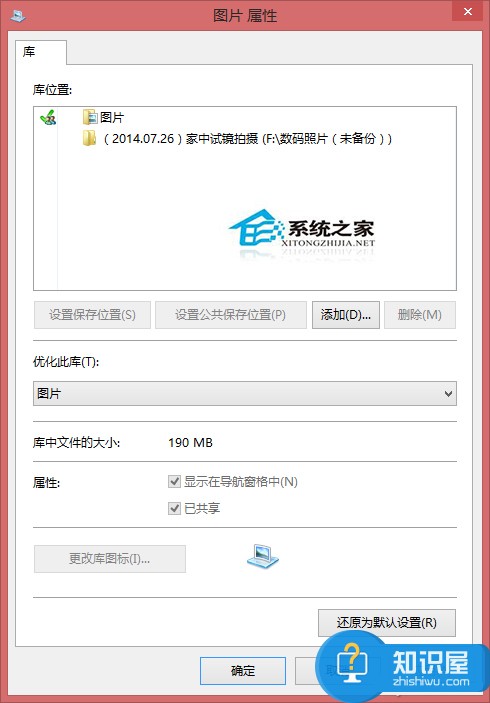
方法3. 排除第三方软件冲突
如果上面的方法不能解决,则有可能是与第三方软件冲突所致。这时,可采用最小化系统运行的办法来排除解决。
通过Win+R运行MSCONFIG,切换到“服务”选项卡,选择“隐藏所有Microsoft系统服务”,然后逐一禁用所有外来服务,禁用所有启动项,看问题是否得到解决。
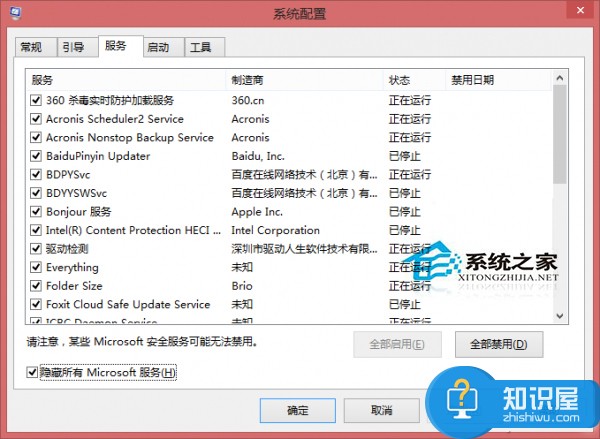
方法4. 修复系统文件来恢复
如果前面的方法均不能解决,则可能是系统文件损坏所致。可用修复系统文件的办法来解决。
以命令管理员方式进入命令提示符窗口,然后运行SFC /SCANNOW命令进行系统修复。该命令会自动修复遭到损坏的系统文件,让产生错误的系统功能恢复正常。
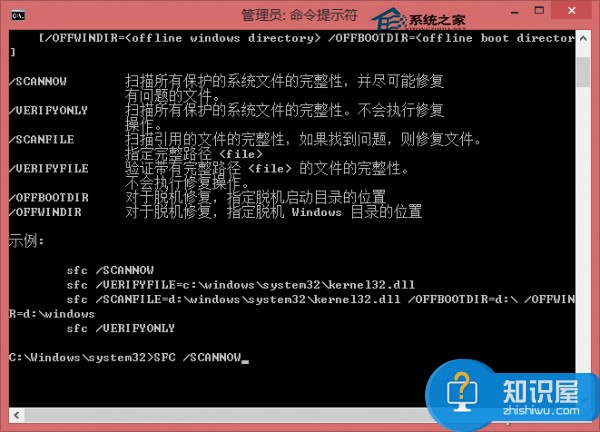
以上是关于Win8.1系统自带的截图功能无法使用的讲解,因此掌握Win8.1系统中的屏幕截图也是非常有必要。工作中有经常遇到类似问题的用户,可是依照上述方法进行设置!
知识阅读
-

花钱大师怎么新增记录
-
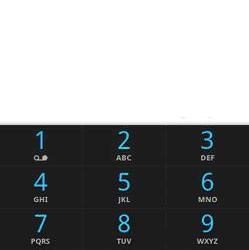
安卓手机进入各种工程模式快捷键 安卓手机有哪些快捷键
-
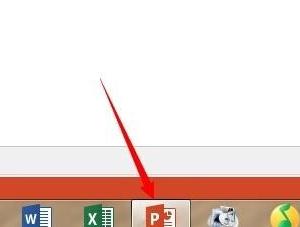
powerpointz怎么插入自选图形 powerpoint如何插入自选图形的方法
-

OPPO Find7省电模式怎么设置
-

为什么我整天用WIFI居然还会有流量费 有什么方法可以杜绝
-
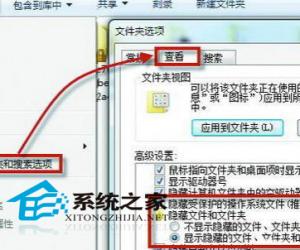
Win7系统CMD命令出错如何解决 Win7系统CMD命令出错了怎么办
-
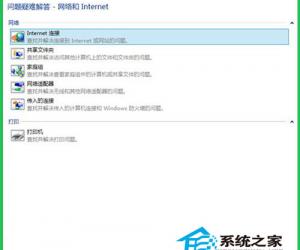
修复Win8.1网络受限的四大方案 Win8.1网络受限的解决教程详解
-

excel表格输入0不显示怎么处理 excel表格输入0而不显示的处理方法
-

win10蓝屏提示bad system config info
-

Win8系统虚拟机如何操作 Win8系统自带虚拟机的使用方法
软件推荐
更多 >-
1
 一寸照片的尺寸是多少像素?一寸照片规格排版教程
一寸照片的尺寸是多少像素?一寸照片规格排版教程2016-05-30
-
2
新浪秒拍视频怎么下载?秒拍视频下载的方法教程
-
3
监控怎么安装?网络监控摄像头安装图文教程
-
4
电脑待机时间怎么设置 电脑没多久就进入待机状态
-
5
农行网银K宝密码忘了怎么办?农行网银K宝密码忘了的解决方法
-
6
手机淘宝怎么修改评价 手机淘宝修改评价方法
-
7
支付宝钱包、微信和手机QQ红包怎么用?为手机充话费、淘宝购物、买电影票
-
8
不认识的字怎么查,教你怎样查不认识的字
-
9
如何用QQ音乐下载歌到内存卡里面
-
10
2015年度哪款浏览器好用? 2015年上半年浏览器评测排行榜!








































